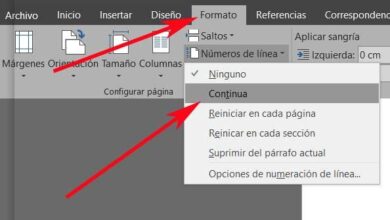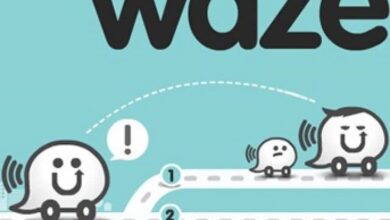Rencontrez RetroArch, le meilleur émulateur de jeu rétro pour Windows
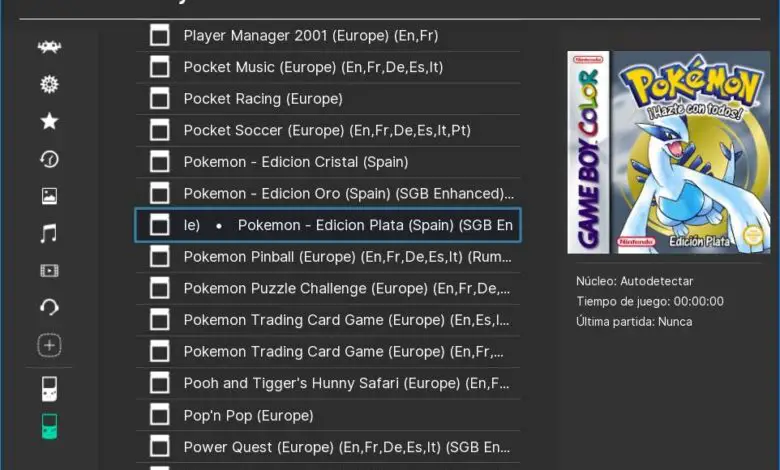
S’il est de plus en plus facile de créer un jeu et de le mettre en vente sur différentes plateformes, les jeux d’avant continuent d’avoir leur touche magique. Aujourd’hui, il est presque impossible de jouer aux jeux d’il y a 30 ou 40 ans, à la fois parce que nous ne pouvons pas trouver de plateformes qui nous permettent de le faire et parce que nous ne pouvons pas trouver les jeux eux-mêmes. Cependant, si nous nous sentons nostalgiques de ces jeux, nous pouvons toujours nous tourner vers les fameux «émulateurs» qui nous permettent d’exécuter ces jeux classiques sur notre ordinateur. Et l’un des meilleurs (sinon le meilleur) que nous puissions trouver est RetroArch.
RetroArch est un programme conçu pour fonctionner comme une interface pour les bibliothèques Libretro. En d’autres termes, ce programme fonctionne comme une interface entre nous et toutes les bibliothèques Libretro afin que nous puissions accéder à tous les émulateurs Libretro à partir d’un seul programme. RetroArch et Libretro sont développés par le même groupe de développeurs, et tout cela est entièrement gratuit et open source.
caractéristiques
Sur Internet, nous pouvons trouver un grand nombre d’émulateurs pour pratiquement tous les types de plates-formes. Même pour les consoles de dernière génération, comme la Nintendo Switch. Alors, qu’est-ce qui rend RetroArch unique?
La principale caractéristique de ce navigateur est que tout est entièrement gratuit et open source . Des cœurs au frontend. Tout. De cette manière, nous pourrons télécharger le programme et l’installer sans rien payer ni mettre notre PC en danger.
Aussi, au lieu d’avoir à télécharger un émulateur différent pour chaque console (un pour NES, un pour GameBoy, etc.), RetroArch nous permettra d’ émuler toutes ces consoles à partir du même endroit . Pas besoin de télécharger et d’installer différents programmes. Chaque émulateur est un «noyau» que nous pouvons télécharger à partir du frontend lui-même pour le préparer à exécuter les jeux sur cette console.
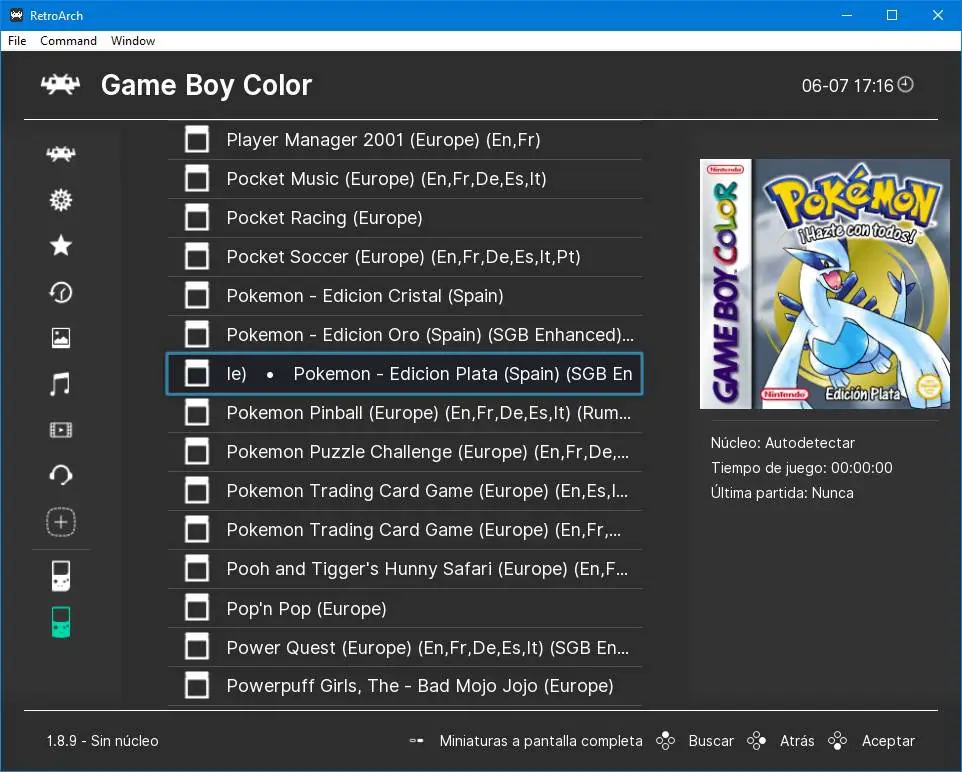 Chaque console a plusieurs cœurs , de sorte que chaque utilisateur peut choisir celui qu’il souhaite utiliser. De plus, ce que beaucoup ignorent, c’est que de nombreux cœurs sont des émulateurs open source que nous pouvons utiliser indépendamment, car les développeurs ont demandé à leurs créateurs d’origine la permission de les convertir en bibliothèques et de les ajouter au programme.
Chaque console a plusieurs cœurs , de sorte que chaque utilisateur peut choisir celui qu’il souhaite utiliser. De plus, ce que beaucoup ignorent, c’est que de nombreux cœurs sont des émulateurs open source que nous pouvons utiliser indépendamment, car les développeurs ont demandé à leurs créateurs d’origine la permission de les convertir en bibliothèques et de les ajouter au programme.
La compatibilité va bien au-delà des consoles classiques, qui sont capables de les émuler presque toutes. RetroArch est disponible pour presque toutes les plates-formes, du PC (Windows, Linux et macOS) aux smartphones (Android et iOS), aux consoles (PSP, PSVita, PS2, PS3, Wii, WiiU, Nintendo DS, 3DS, Switch), même pour les appareils comme le Steam Link et le Raspberry Pi. Pour ce dernier, nous pouvons même trouver des distributions spécialisées, telles que Lakka (distribution officielle de RetroArch pour le retrogaming) ou RetroPie.
Ce programme est également compatible avec pratiquement tous les contrôleurs de jeu que nous pouvons connecter à l’ordinateur. Beaucoup d’entre eux seront reconnus et configurés automatiquement, et sinon, nous pouvons toujours mapper les contrôles nous-mêmes.
Otras características importantes que hacen destacar a este software son:
- Permite guardar partidas en cualquier momento y reanudarlas desde allí.
- Ofrece una gran cantidad de configuraciones de audio y vídeo para optimizar la emulación.
- Soporta juego multijugador a través de LAN.
- Compatible con trofeos propios.
- Permite grabar las partidas sin necesidad de software adicional.
- Cuenta con un potente sistema de bibliotecas y catalogación de juegos.
- Soporta trucos.
- Permite descargar automáticamente carátulas de los juegos para las bibliotecas.
Emuladores disponibles
Comme nous l’avons déjà expliqué, le principal avantage de RetroArch est la possibilité d’avoir des émulateurs pour toutes les anciennes consoles à portée de main à partir d’un seul programme. En standard, cet émulateur est livré sans les cœurs installés, mais nous pouvons télécharger ceux dont nous avons besoin à partir du gestionnaire de téléchargement inclus dans le programme. Même le programme peut reconnaître la rom que nous essayons d’ouvrir et télécharger automatiquement le noyau nécessaire.
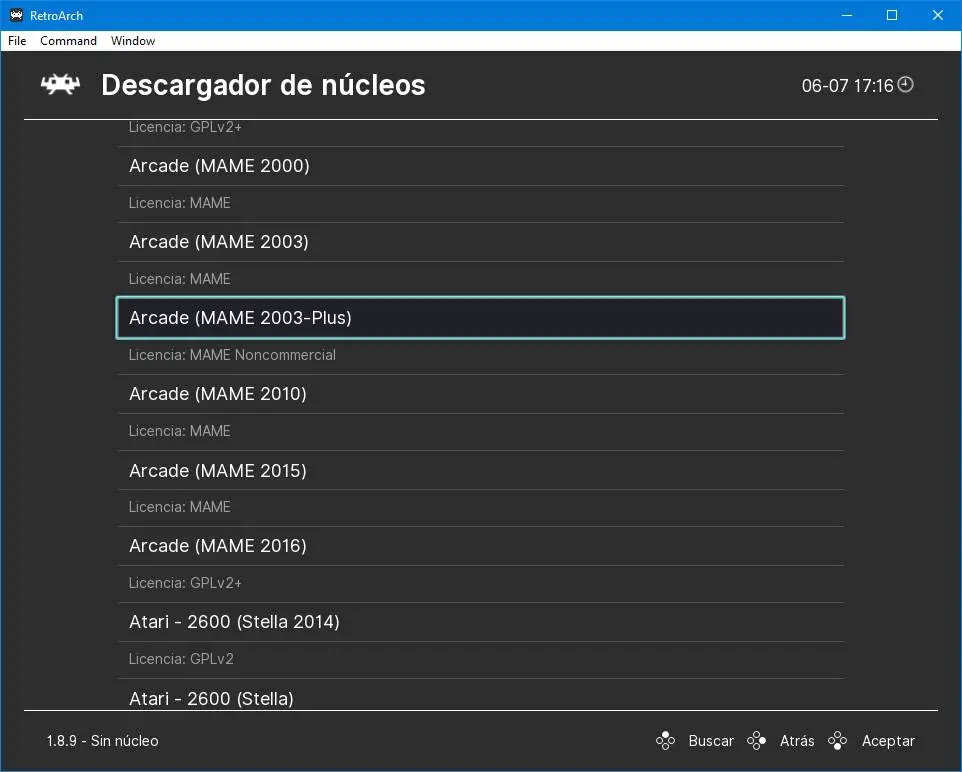
Les émulateurs que nous pouvons trouver dans ce programme sont:
| Console | Émulateur / Core |
|---|---|
| 3DO | 4e |
| Arcadien | MAME mess FinalBurnAlpha |
| Atari 2600 | Stella |
| Atari 5200 | Atari800 |
| Atari 7800 | ProSystem |
| Atari Jaguar | Jaguar virtuel |
| Atari Lynx | Mednafen Handy |
| Atari Falcon | Hatari |
| Histoire de la grotte | NXEngine |
| Bomberman | M. Boom |
| PUCE-8 | Emux |
| ColecoVision | blueMSX |
| Commodore 64 | Vice |
| Condamner | PrBoom |
| Dreamcast | Redream Reicast |
| Système de disque Famicom | Nestopia Higan |
| FFmpeg | FFmpeg |
| Couleur Game Boy / Gameboy | Emux Gambatte SameBoy TGB Dual Higan |
| Game Boy Advance | Mednafen gpSP Meteor mGBA VisualBoyAdvance |
| GameCube / Wii | Dauphin |
| Équipement de jeu | Genesis plus GX |
| MSX | fMSX blueMSX |
| Neo Geo Pocket Neo Geo Couleur | Mednafen |
| NEC PC-98 | Projet Neko II |
| Nintendo 64 | Mupen64Plus |
| Système de divertissement Nintendo | higan Emux FCEUmm Nestopia UE QuickNES |
| Nintendo DS | DeSmuME MelonDS |
| Nintendo 3DS | Citra |
| Odyssée | O2EM |
| PC-FX | Mednafen |
| 32X | Picodrive |
| Méga CD / CD Sega | Genesis plus GX |
| Mega lecteur | Genesis plus GX |
| Système maître | PicoDrive Genesis plus GX |
| Playstation Portable | PPSSPP |
| Play Station | Mednafen PCSX ReARmed |
| Pokémon Mini | PokeMini |
| Tremblement 1 | TyrQuake |
| Sega Saturne | Yabause Mednafen |
| Super NES | Bsnes Higan Snes9x |
| Tomb Raider | OpenLara |
| TurboGrafx-16 / SuperGrafx | Mednafen |
| TurboGrafx-CD | Mednafen |
| Vectrex | VecXGL |
| Garçon virtuel | Mednafen |
| Wonder swan | Mednafen |
| Spectre ZX | Fusible |
| ZX81 | Quatre vingt un |
Les derniers cœurs qui ont été ajoutés à cet émulateur ont été Dophin, l’émulateur pour GameCube et Wii, Citra, le cœur pour exécuter les jeux 3DS, MelonDS, pour les jeux Nintendo DS, et SameBoy, un nouvel émulateur pour GameBoy et GameBoy des couleurs très précises. pour une émulation parfaite. Des projets très curieux ont également été introduits récemment, comme OpenLara, une recréation gratuite du moteur Tomb Raider, PX-68K, un émulateur pour l’équipe Sharp X68000 et Redream, un projet d’émulateur pour le Sega Dreamcast.
Télécharger et installer
Cet émulateur est totalement gratuit pour tous les utilisateurs. Pour l’utiliser, il suffit d’accéder au lien suivant , puis de télécharger la version qui correspond à notre système d’exploitation. Le Web détectera automatiquement le type de système d’exploitation que nous utilisons, mais il nous permettra également de télécharger le programme d’installation pour d’autres plates-formes.
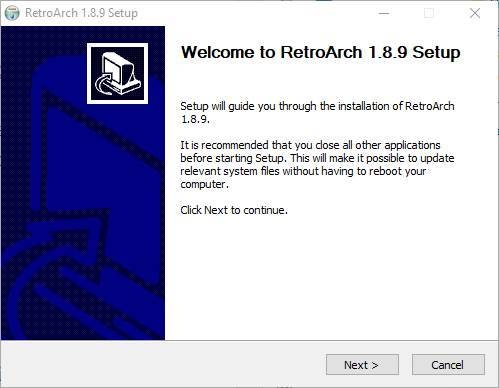
Dans le cas de Windows, par exemple, nous pouvons télécharger une version installable, que nous pouvons installer sur notre PC en suivant les étapes indiquées par l’installateur lui-même (totalement exempt de logiciels indésirables), ou télécharger une version portable que nous pouvons toujours transporter avec nous. Nous avons même une version UWP, avec un certificat, que nous pouvons installer sur Windows 10.
Première utilisation
La première fois que nous ouvrirons cet émulateur, la première chose que nous verrons sera un message qui indiquera qu’une configuration par défaut a été générée et enregistrée. Et derrière, l’interface principale de cet émulateur.
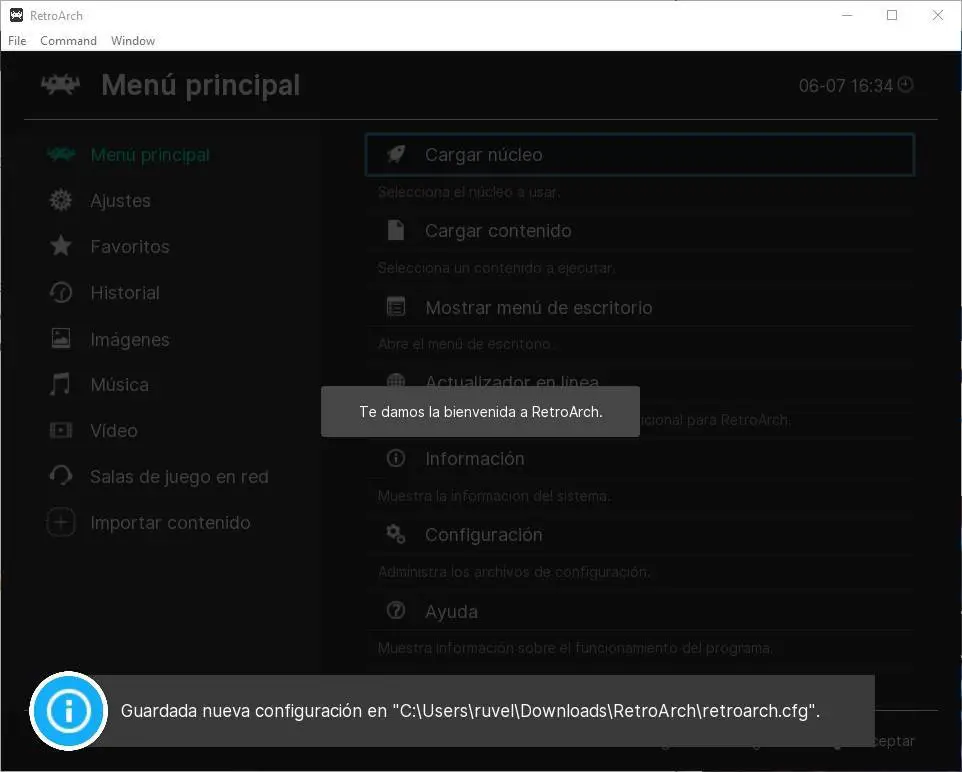
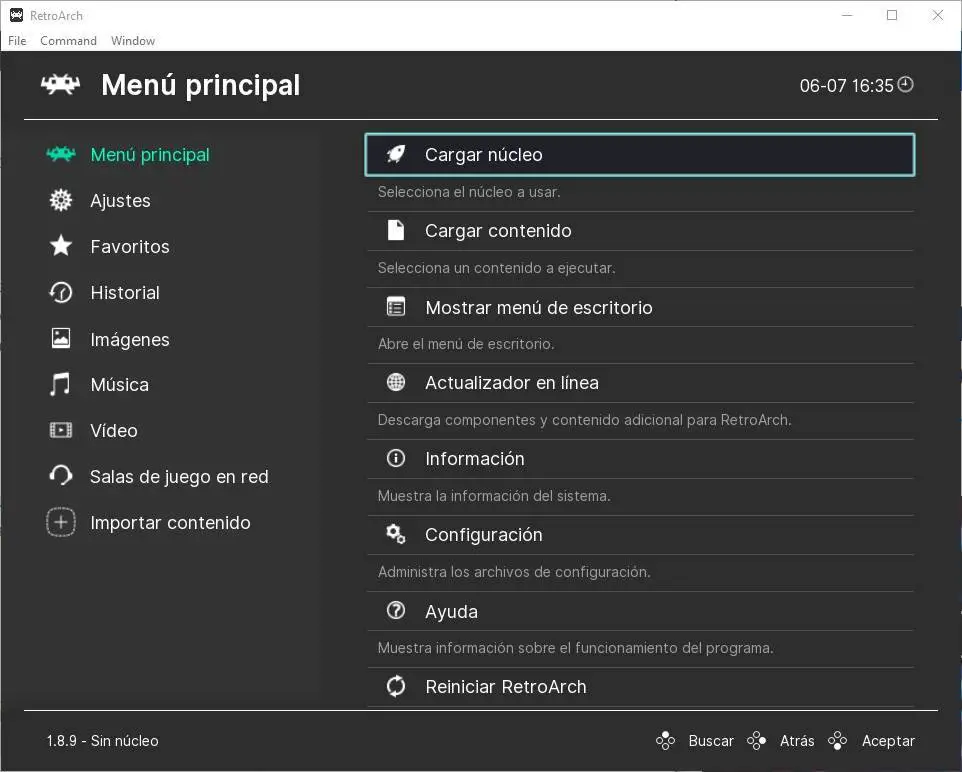
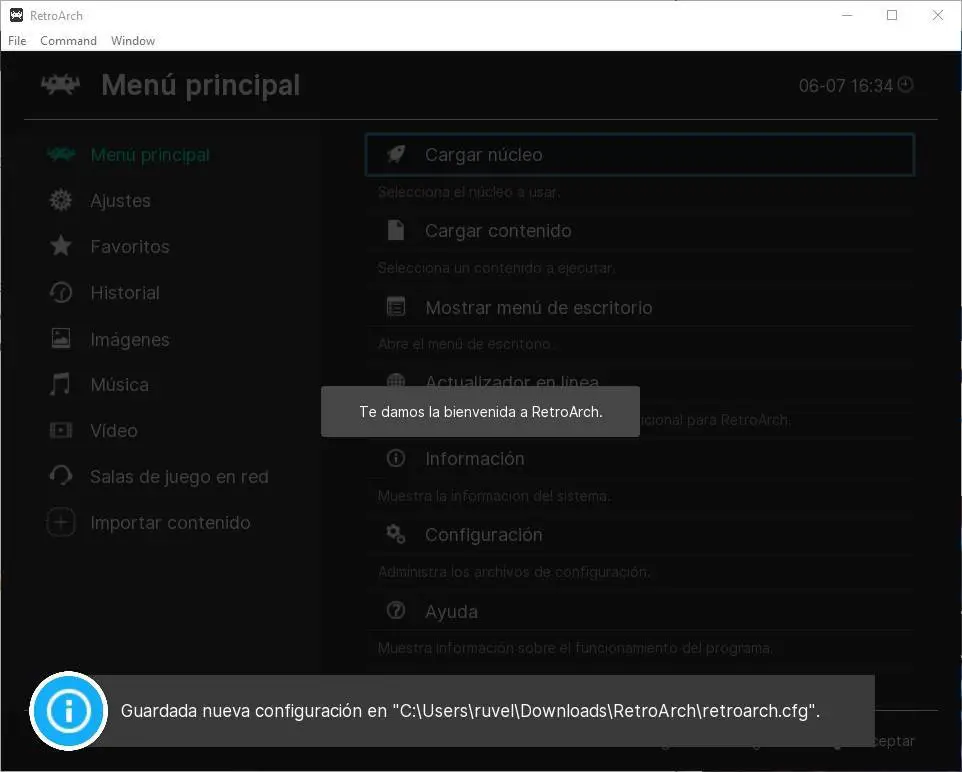
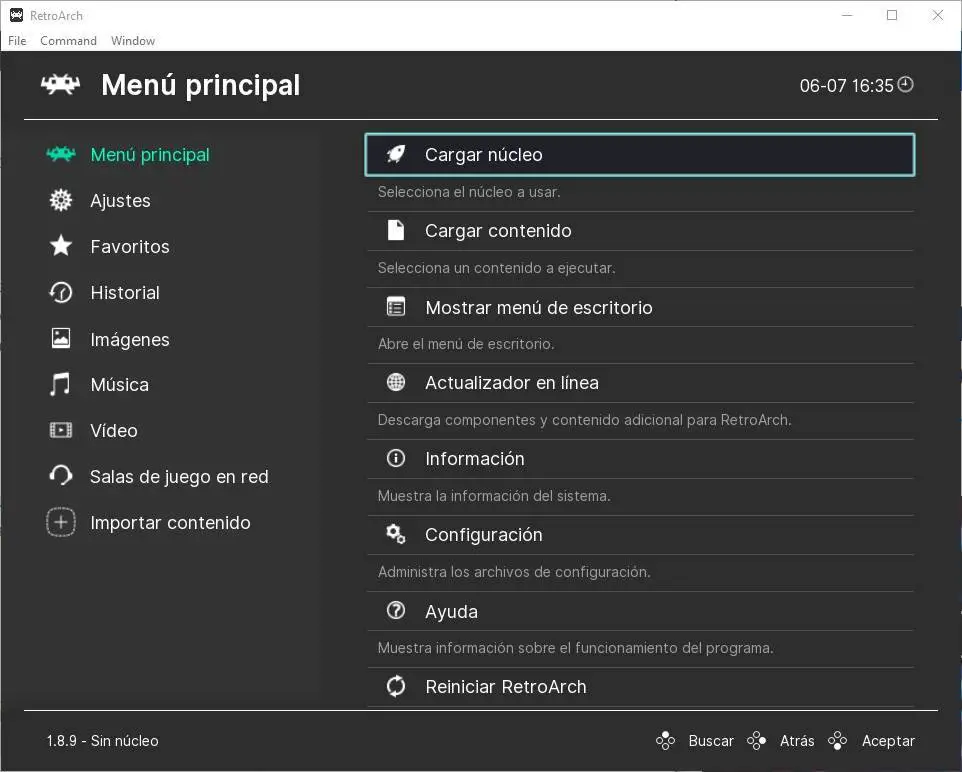
Cette interface peut attirer notre attention. Et, si nous utilisions cet émulateur rétro depuis longtemps, nous nous attendrions probablement à une interface inspirée de la PlayStation XMB. Cependant, en quelques minutes, nous pouvons voir que cette interface est beaucoup plus intuitive et organisée.
Télécharger les cœurs
La première chose dont nous allons parler est le programme de mise à jour en ligne. Ce composant est celui qui nous permettra de télécharger toutes sortes de contenus pour cet émulateur. Par exemple, à partir de là, nous pourrons télécharger les cœurs que nous voulons utiliser, ainsi que des vignettes et toutes sortes de contenus.
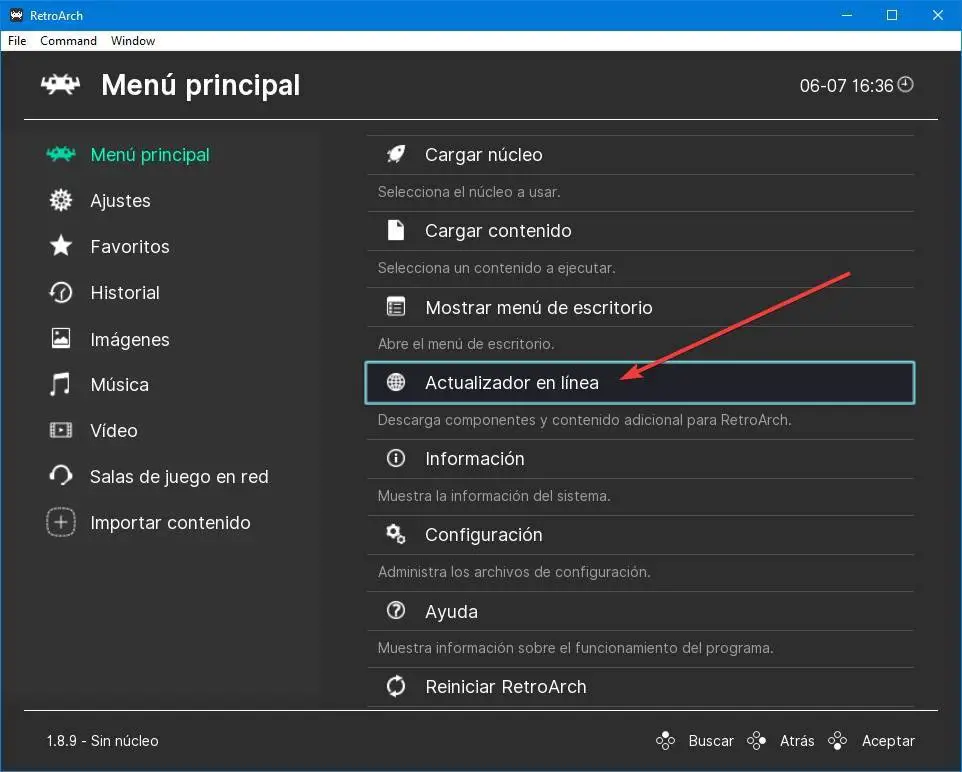
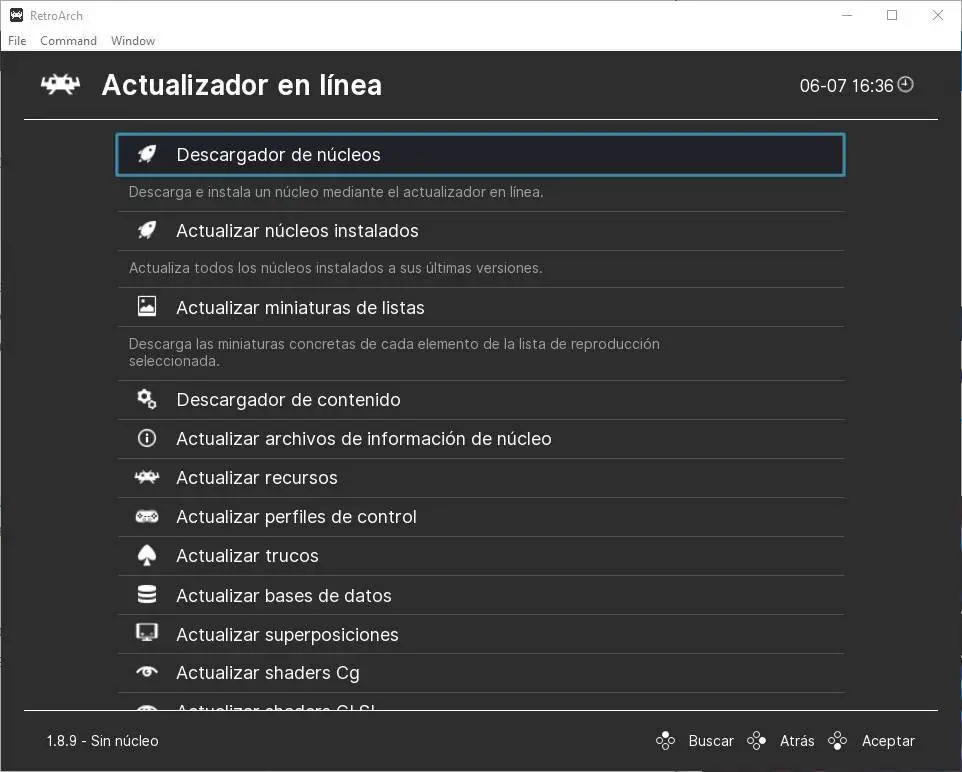
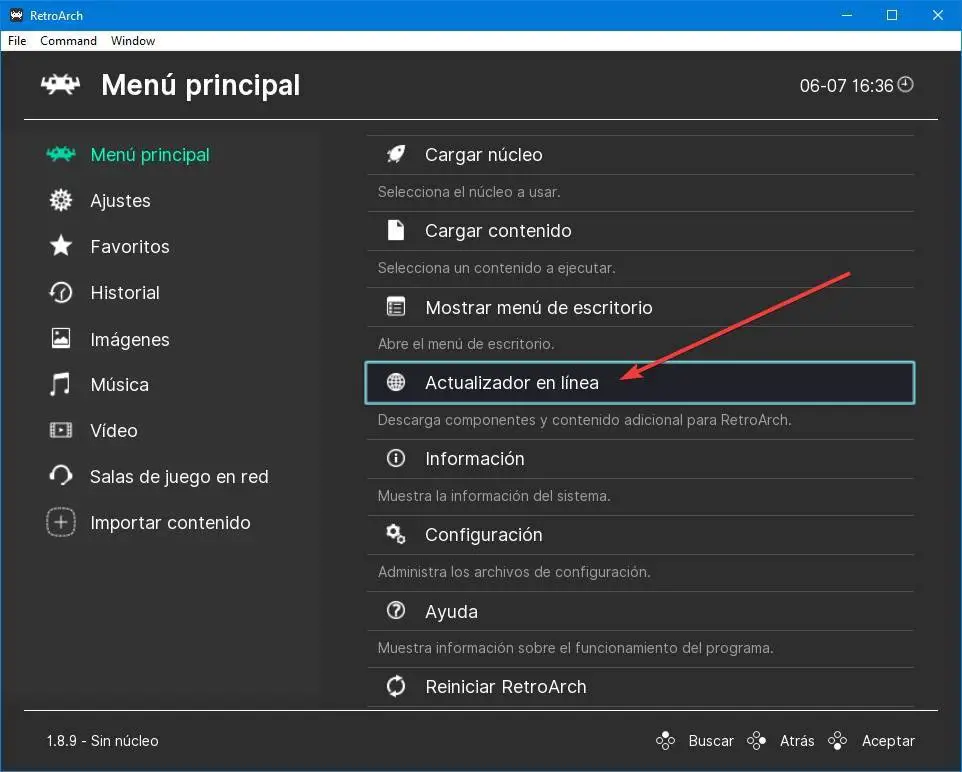
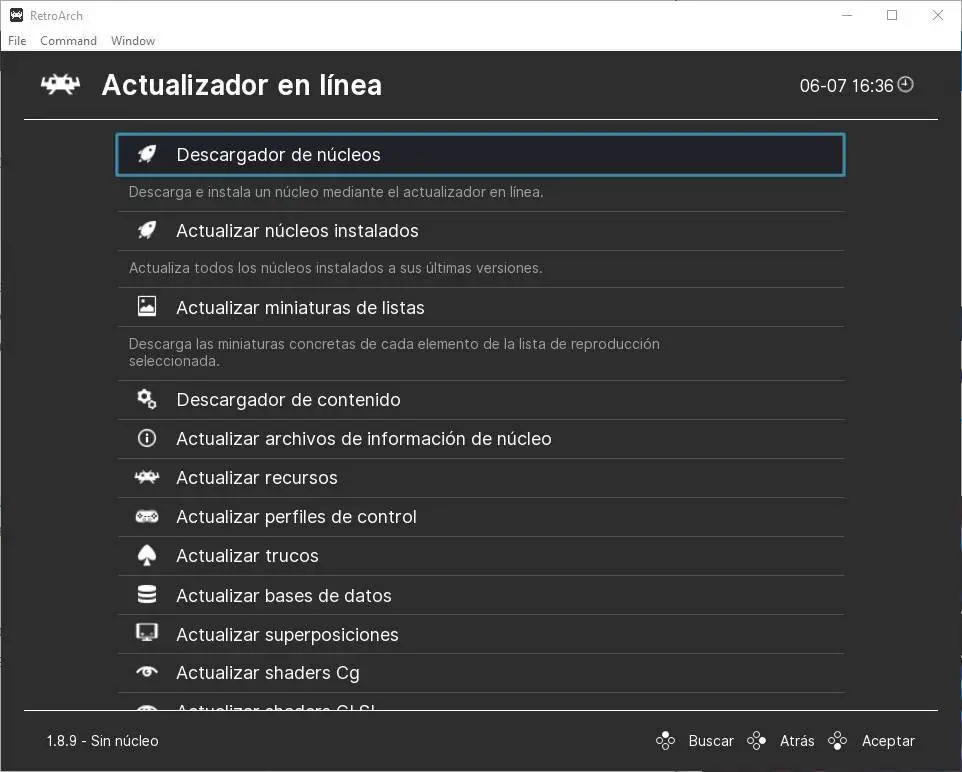
Si nous avons à l’esprit les consoles que nous allons imiter, nous pouvons abaisser les cœurs pour les avoir déjà à portée de main. Sinon, nous pouvons laisser le programme les télécharger selon les besoins.
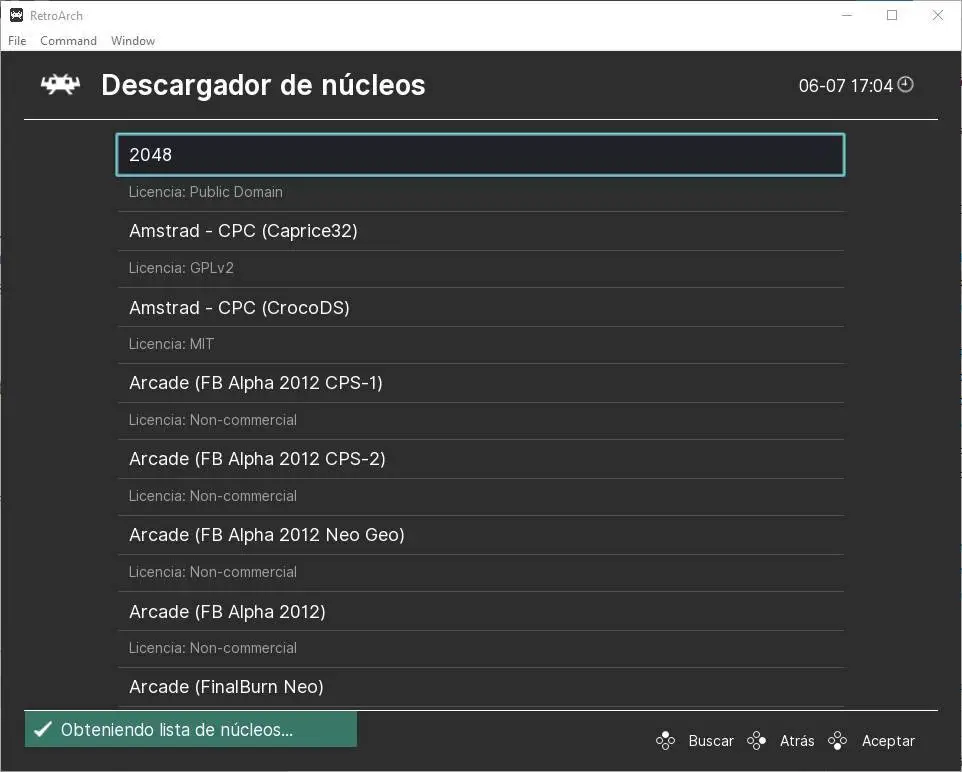
Configurer les contrôles
Dans «Paramètres», nous trouverons un grand nombre d’options que nous pouvons configurer. Afin de ne pas compliquer la première utilisation de l’émulateur, ce qui nous intéresse le plus est la section «Contrôles». De là, nous pourrons modifier le mappage des commandes et attribuer de nouvelles commandes au clavier et à la souris. Une étape importante pour pouvoir ajuster le contrôle des jeux à notre guise.
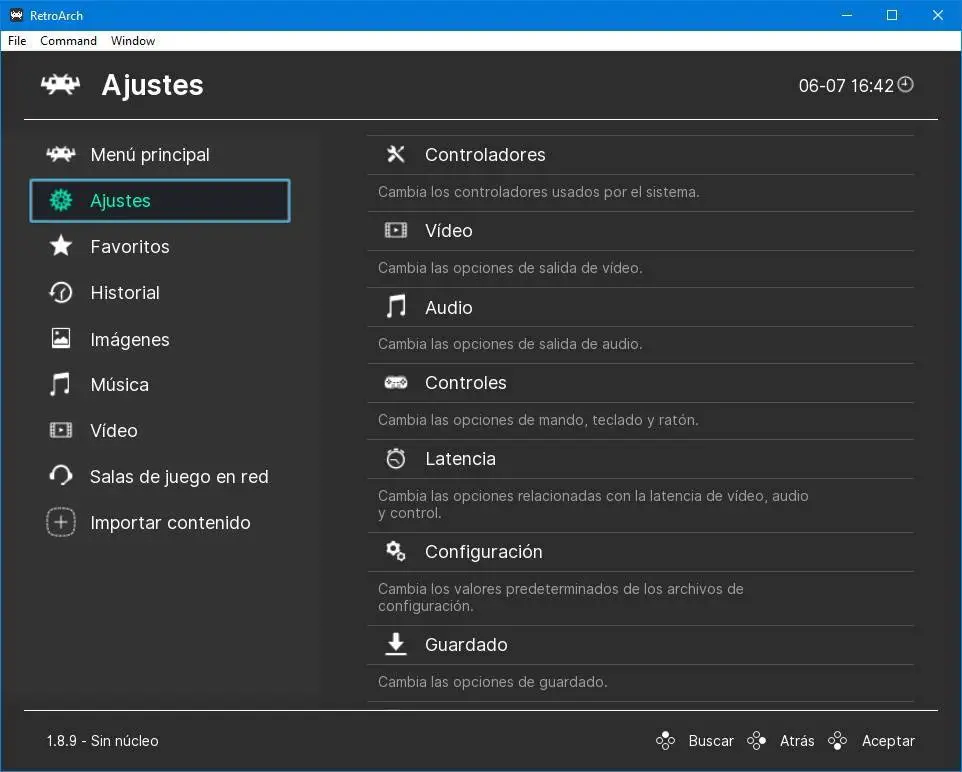
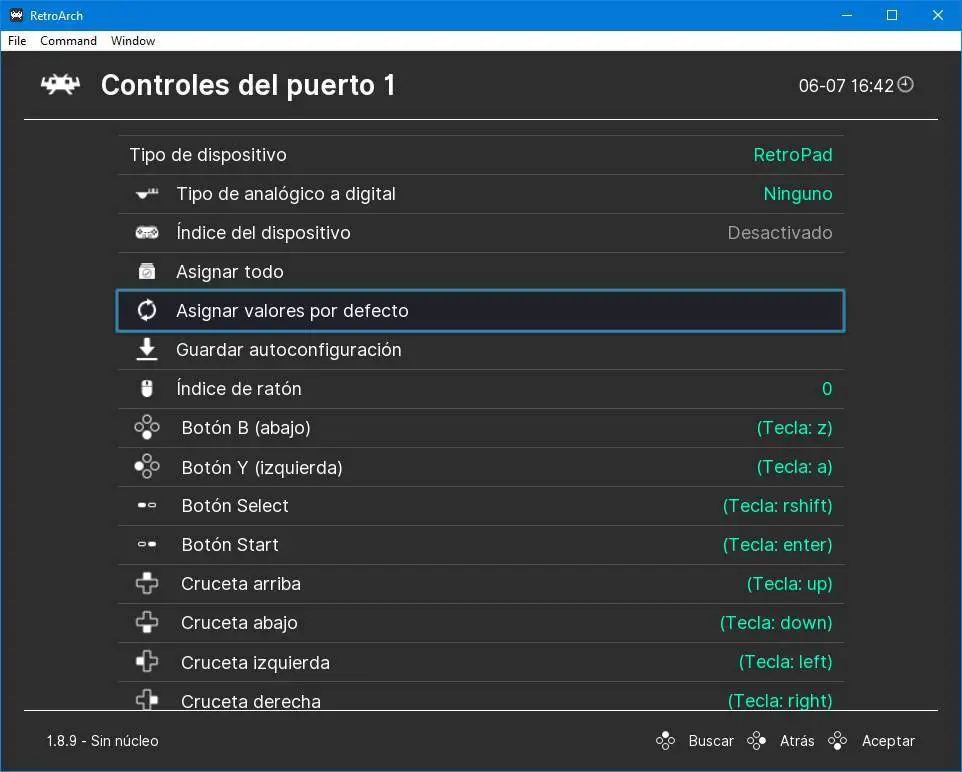
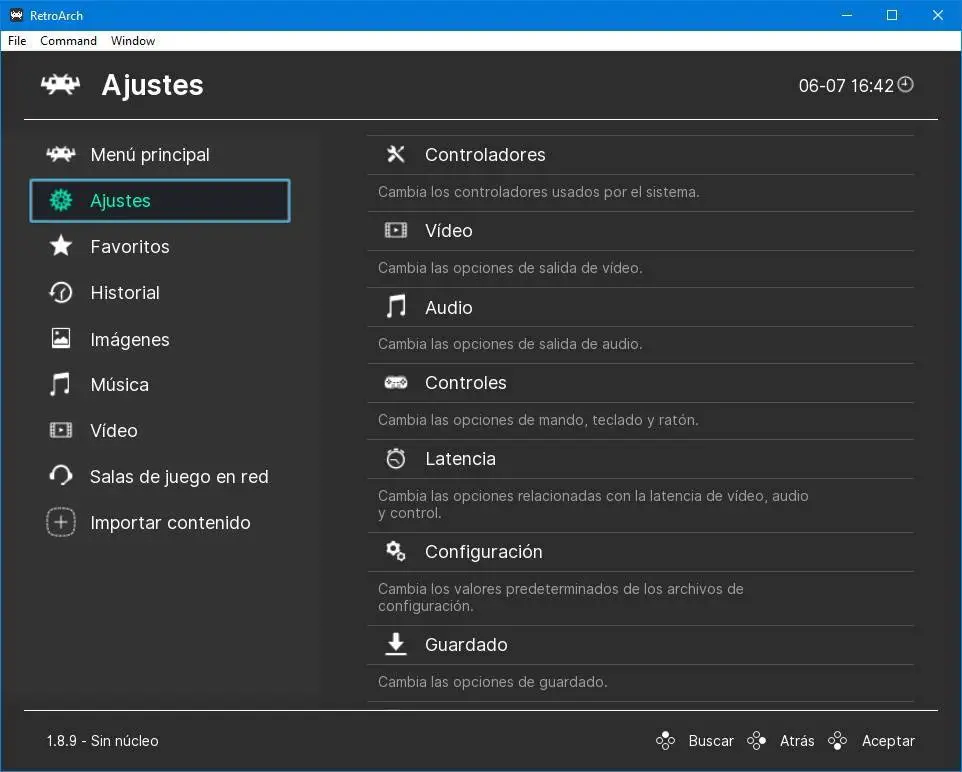
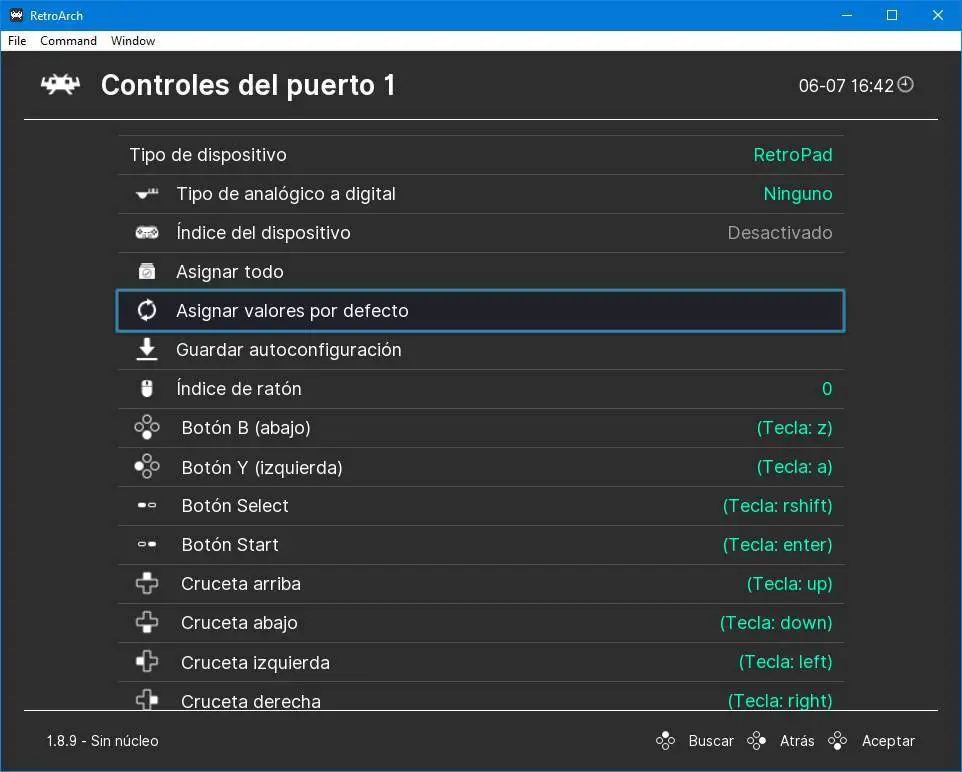
Charger des jeux
Il existe deux façons de charger des jeux dans RetroArch. Le premier provient du menu principal. Nous pouvons utiliser l’option de chargement de contenu pour charger n’importe quelle rom que nous avons sur l’ordinateur et ainsi pouvoir commencer à la lire directement, sans complications.
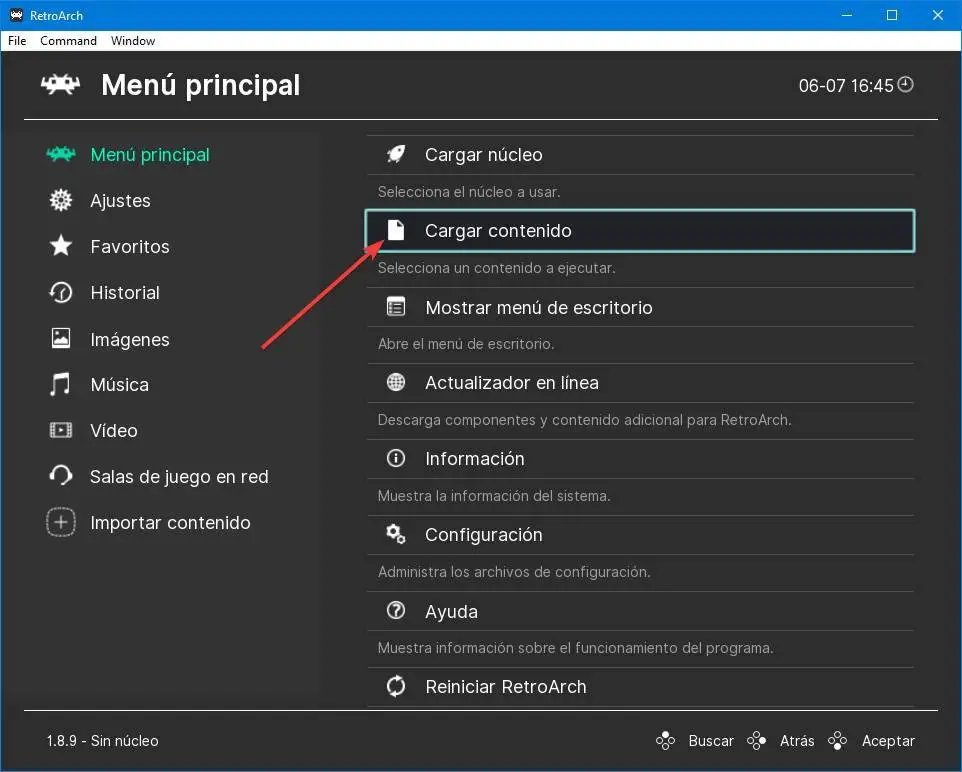
Mais l’idéal, et là où ce logiciel gagne en puissance, c’est en créant des bibliothèques. Dans la section «Importer du contenu», nous trouverons la possibilité d’analyser n’importe quel dossier et d’ajouter tous les jeux trouvés à la base de données.
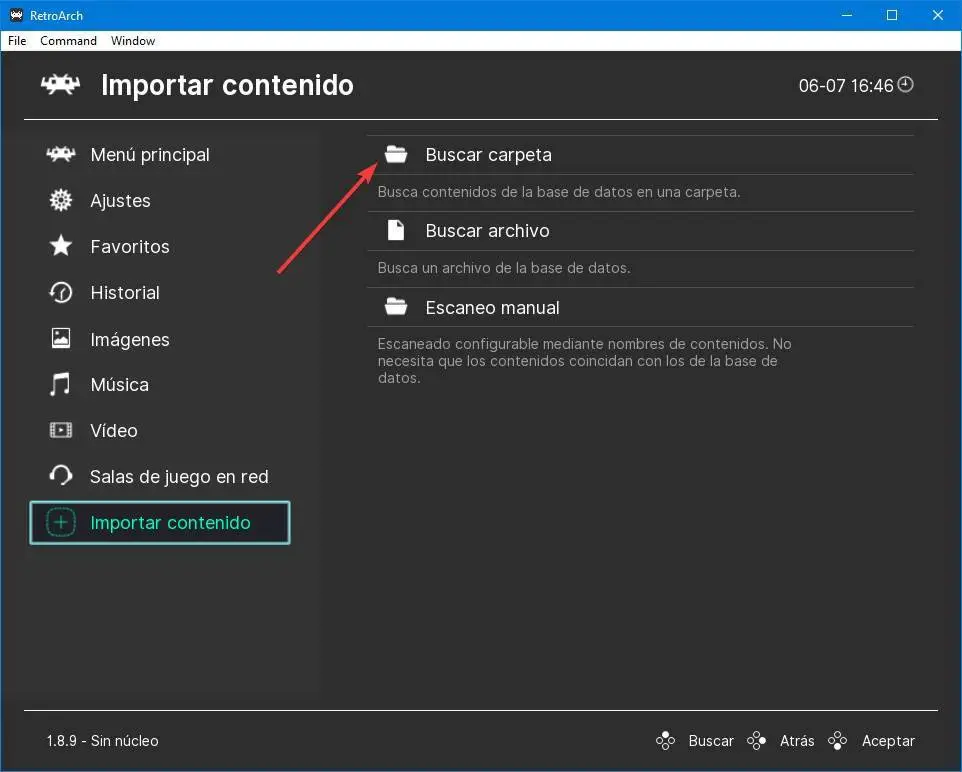
Une nouvelle catégorie sera créée à partir de laquelle nous pourrons accéder à tous les jeux que nous avons, et chaque jeu aura également sa couverture ou une capture d’écran du jeu lui-même.
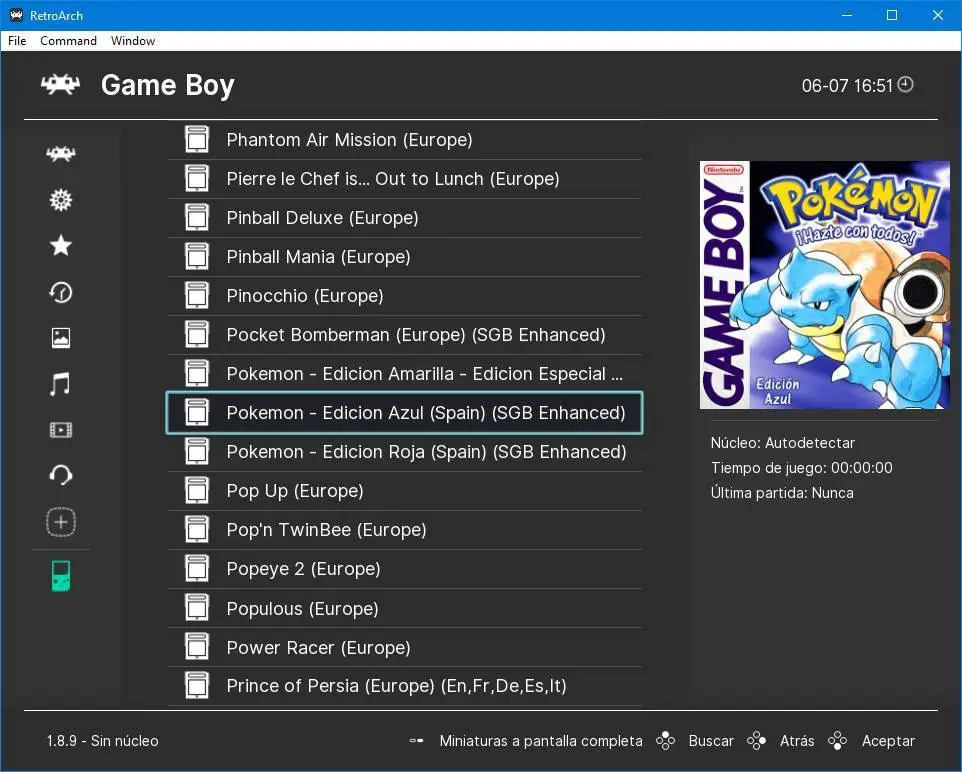
Charger un jeu
Une fois le jeu sélectionné, tout ce que nous avons à faire est d’appuyer sur «Entrée» pour ouvrir la rom. Ici, nous pourrons voir le menu d’options spécifiques pour chaque émulateur. Même lors de son lancement, nous pourrons choisir avec quel noyau nous allons l’exécuter.
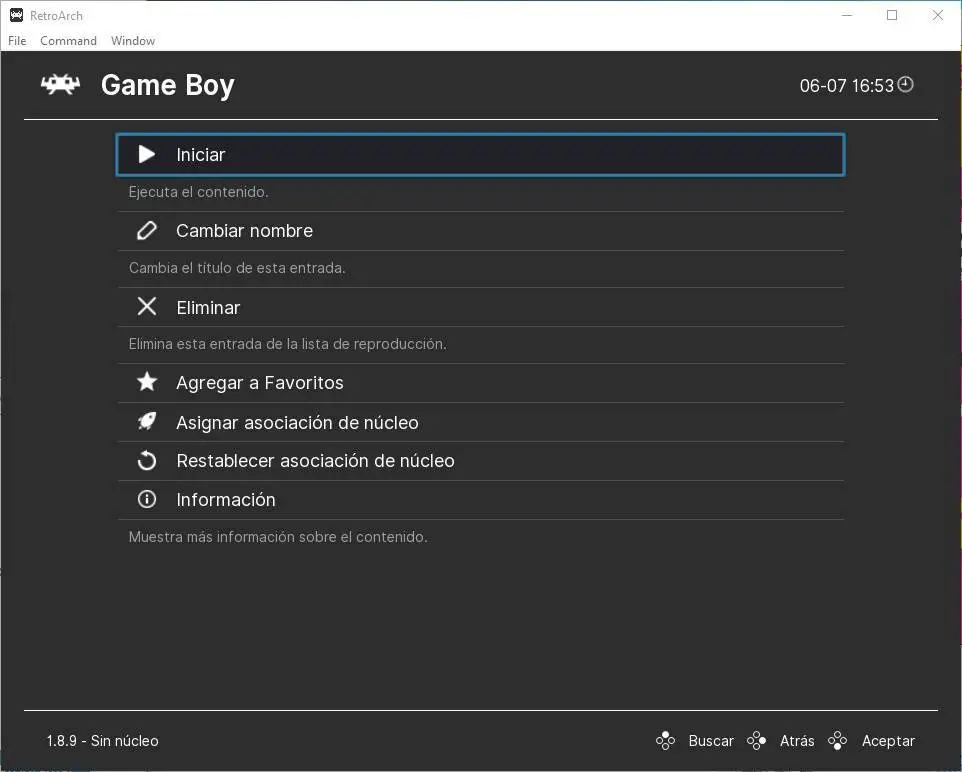
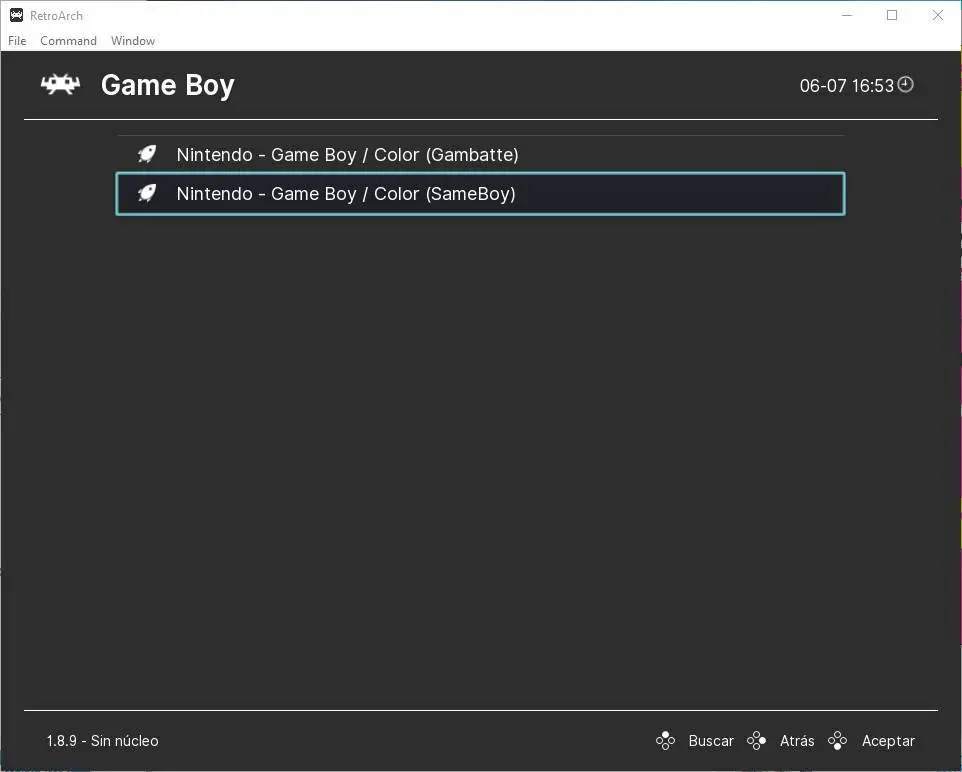
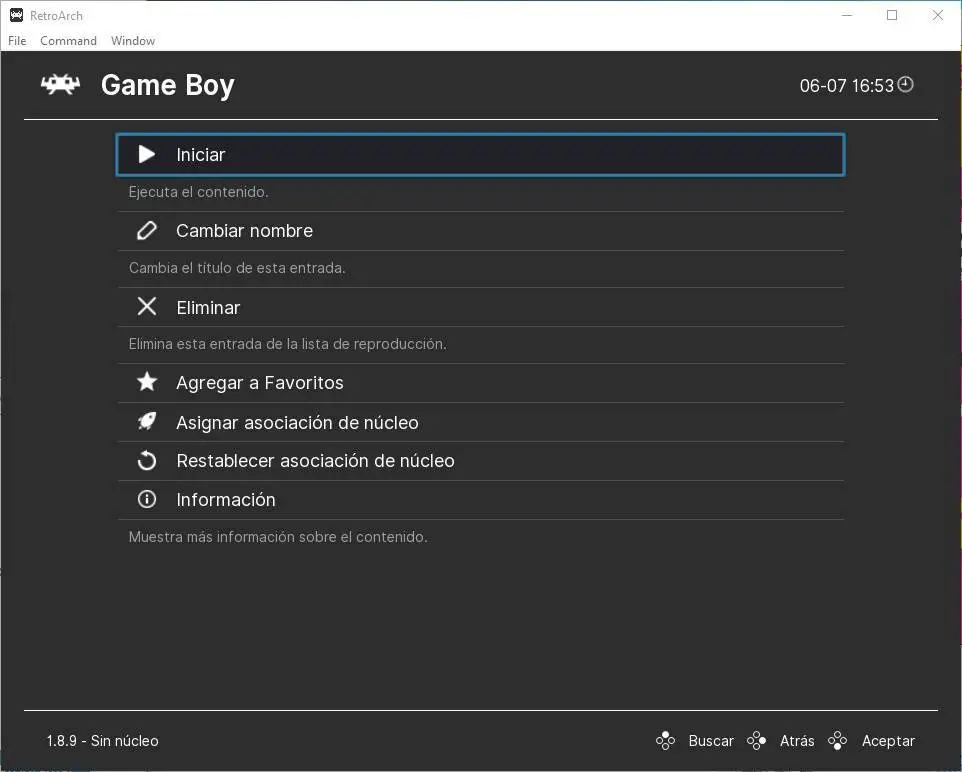
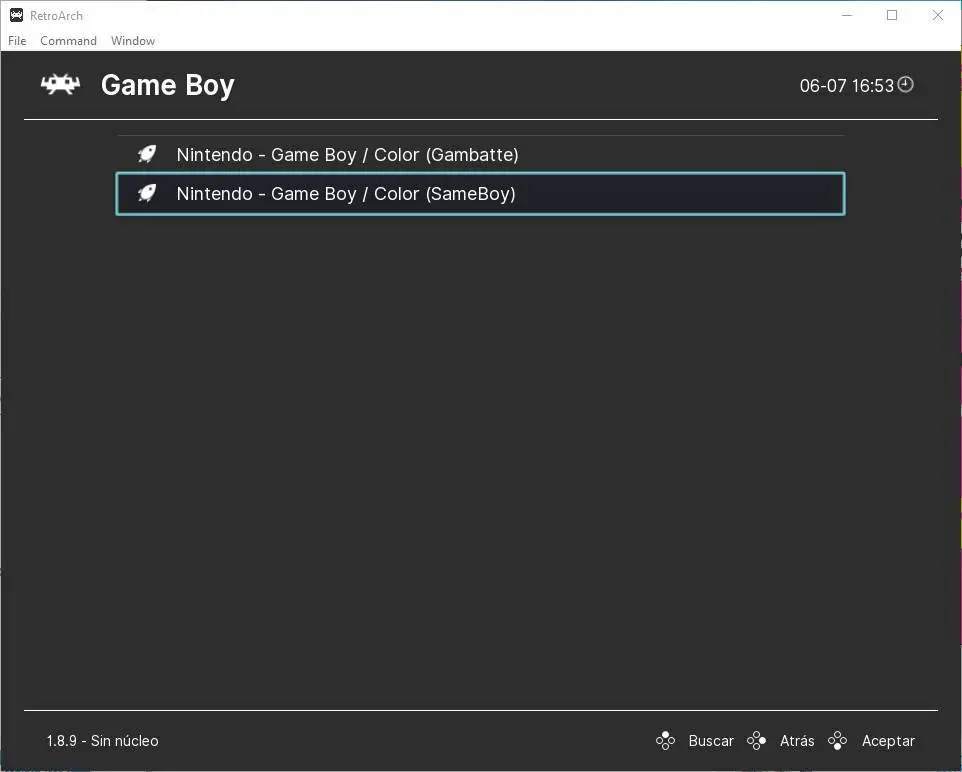
Il ne nous reste plus qu’à profiter des jeux classiques.
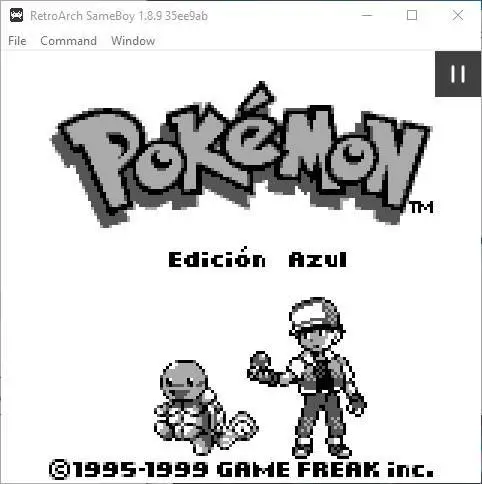
Fermer RetroArch
Lorsque nous sommes fatigués, pour quitter RetroArch, il suffit d’appuyer deux fois sur la touche Echap et RetroArch se fermera.
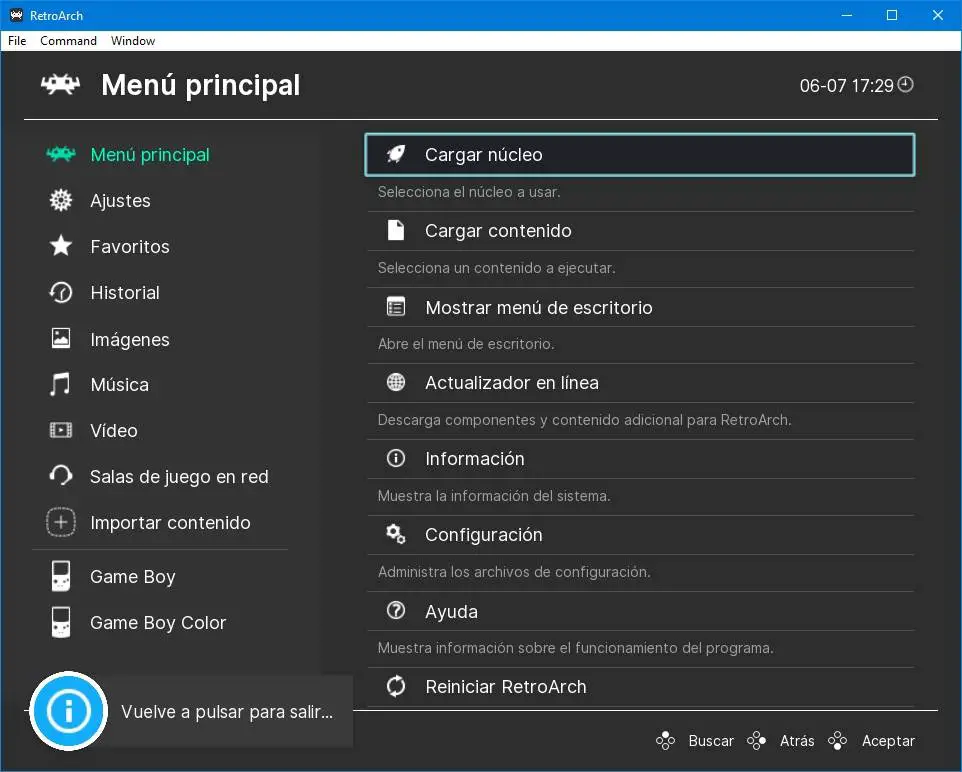
Mettre à jour RetroArch
Les cœurs eux-mêmes et tout autre contenu supplémentaire de l’émulateur peuvent être mis à jour directement à partir du programme. Cependant, de temps à autre, de nouvelles versions de ce programme sont publiées, des versions qui apportent une grande variété de fonctions et de caractéristiques.
Si nous voulons mettre notre RetroArch à la fin , et ne pas perdre les données et les configurations que nous avons dans l’émulateur, nous pouvons le faire de plusieurs manières:
- Utilisez RetroArch Desktop , en appuyant sur F5 et en choisissant l’option de mise à jour en ligne.
- Téléchargez la nouvelle version du programme et décompressez-la dans le même répertoire où nous l’avons installé.
- Recours à l’utilisation de logiciels supplémentaires, tels que Stellar , qui nous permet de mettre à jour RetroArch et d’enregistrer les configurations en quelques clics.
L’option la plus simple et la plus rapide est la dernière, Stellar . Ce simple programme OpenSource se charge de vérifier la version de RetroArch que nous avons installée sur le PC et, si elle est obsolète, de télécharger la dernière version. De plus, cela nous permet également de télécharger de nouvelles versions des cœurs du programme. Un tout-en-un indispensable pour mettre à jour notre émulateur.